win11内存资源不足 Win11电脑内存不足怎么清理
更新时间:2024-02-16 17:55:34作者:yang
随着Windows 11操作系统的推出,很多用户都将其安装在自己的电脑上,有些用户却面临着一个共同的问题——内存资源不足,当电脑的内存不足时,不仅会影响电脑的运行速度和性能,还可能导致系统的崩溃和死机。如何清理Win11电脑的内存资源呢?在本文中我们将提供一些有效的方法,帮助用户清理Win11电脑的内存资源,提高电脑的运行效率和稳定性。
1、按 Win 键,或点击居中任务栏上的开始。然后找到并点击设置;
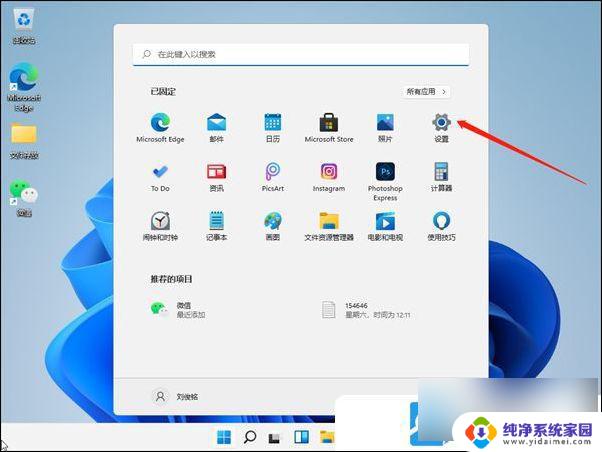
2、设置(Win+i)窗口,点击存储(存储空间、驱动器、配置规则);
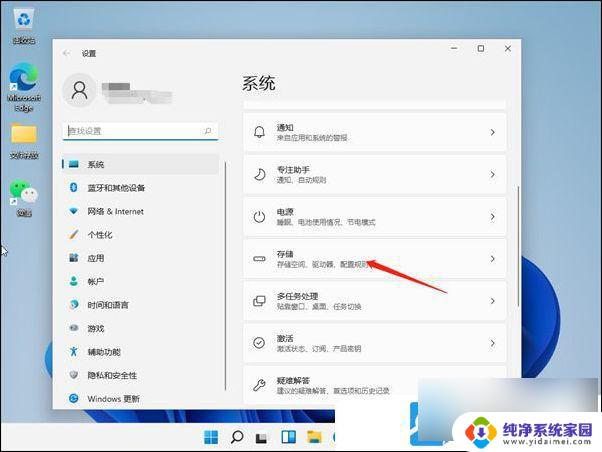
3、系统 - 存储下,找到临时文件,点击进去准备清理;
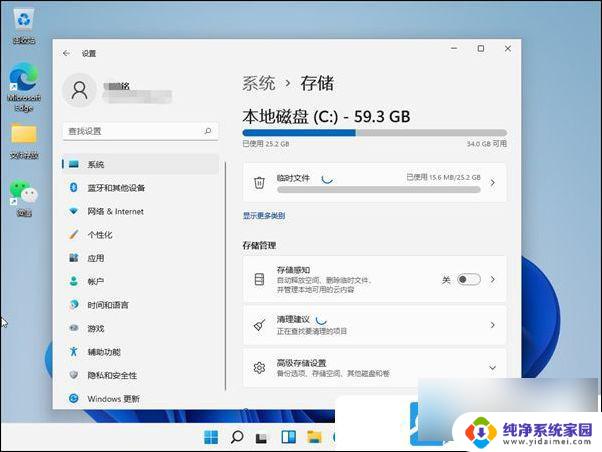
4、系统 - 存储 - 临时文件下,可以看到 临时文件占用的空间,点击删除文件,即可释放这些被占用的空间;
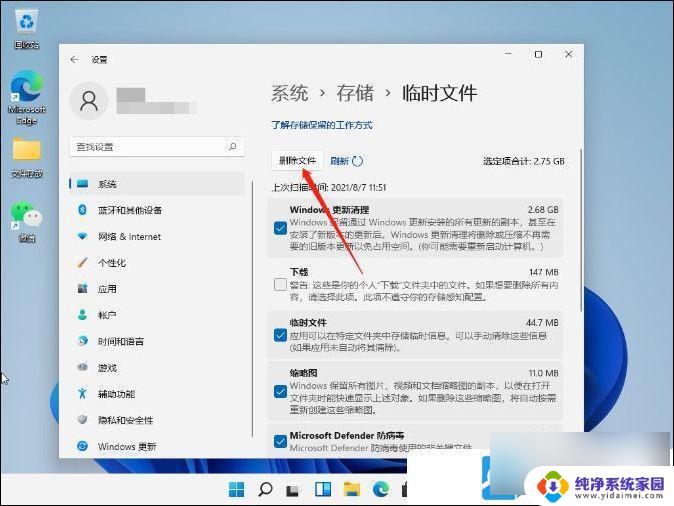
5、最后,只需要等电脑清理完成即可;
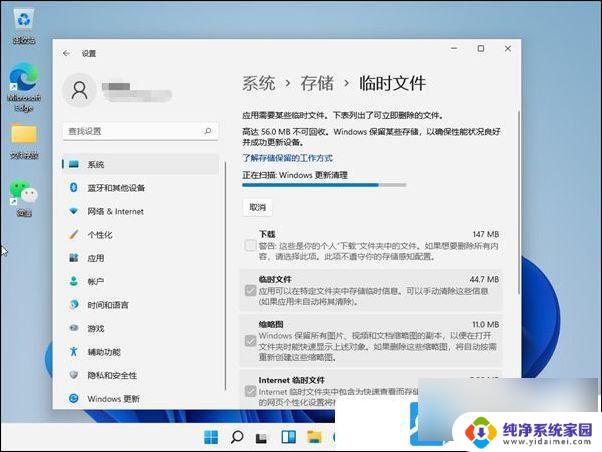
以上就是win11内存资源不足的全部内容,碰到同样情况的朋友们赶紧参照小编的方法来处理吧,希望能够对大家有所帮助。
win11内存资源不足 Win11电脑内存不足怎么清理相关教程
- win11提示运行内存不足 Win11磁盘空间不足怎么清理垃圾文件
- 显卡内存不足如何调整win11 显卡内存不足怎么办
- win11 d盘磁盘空间不足怎么清理 win11磁盘空间不足如何清理
- win11你的内存不足请保存文件怎么解决呢 Win11磁盘空间不足解决方法
- win11怎么清理电脑c盘内存 win11清理c盘垃圾有哪些好处
- win11c盘空间不足怎么清理 win11清理C盘空间的实用技巧
- 电脑运行不满足win11的最低要求 Win11系统要求不满足怎么办
- win11电脑怎么查看内存 win11怎么查看电脑内存大小
- win11 6g内存最佳虚拟内存 Win11 16g内存最佳虚拟内存配置
- 怎么看win11内存 如何在WIN11系统中查看电脑内存数量
- win11如何关闭协议版本6 ( tcp/ipv6 ) IPv6如何关闭
- win11实时防护自动开启 Win11实时保护老是自动开启的处理方式
- win11如何设置网页为默认主页 电脑浏览器主页设置教程
- win11一个屏幕分四个屏幕怎么办 笔记本如何分屏设置
- win11删除本地账户登录密码 Windows11删除账户密码步骤
- win11任务栏上图标大小 win11任务栏图标大小调整方法